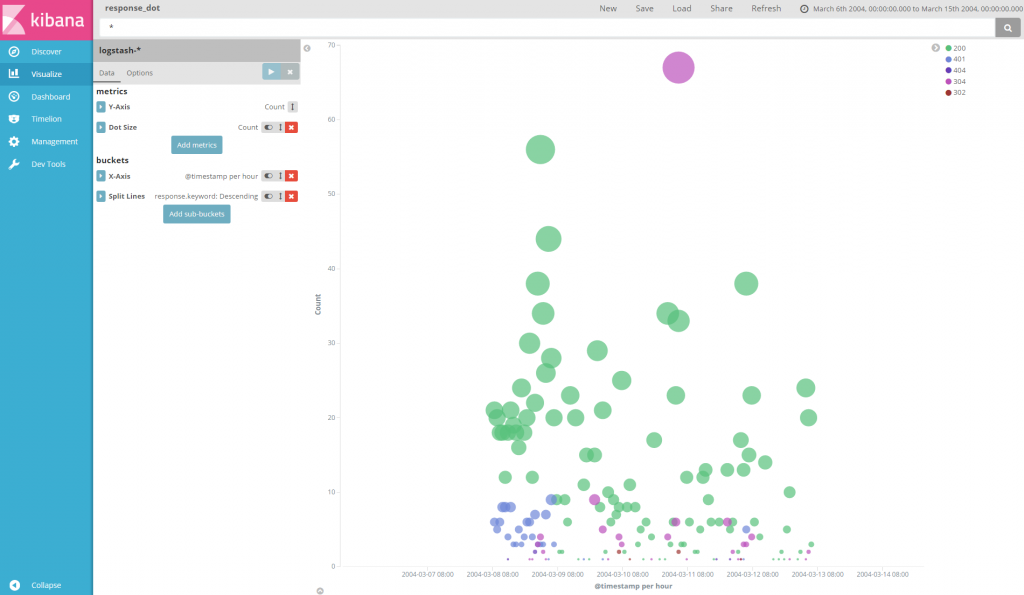今天要來畫畫圖兒,如果想完全照著做的話請使用下方 logstash.conf 檔配置,資料來源一樣使用 apache sample logs。
logstash.conf
input {
tcp {
port => 5000
type => "testFilter"
}
}
filter {
grok {
match => [
"message", "%{HOSTNAME:ip_host} - - \[%{HTTPDATE:logDate}\] \"%{WORD:method} (?:%{URIPATHPARAM:url}|%{DATA:url}) HTTP/%{NUMBER:httpversion}\" %{WORD:response} (?:%{NUMBER:bytes}|-)"
]
}
date {
match => ["logDate","dd/MMM/yyyy:HH:mm:ss Z"]
}
}
output {
stdout { codec => rubydebug }
elasticsearch {
hosts => "elasticsearch:9200"
}
}
Line chart
讓我們來繪製個 http response 時序狀態圖,首先要設置的部分是 y軸,使用預設 "Count" 即可。
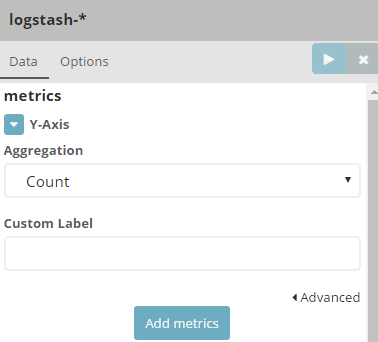
接著是 x軸的設定,請選擇 Aggregation : Data Histogram 的方式進行聚合,Field, Intervel 保值預設就好。
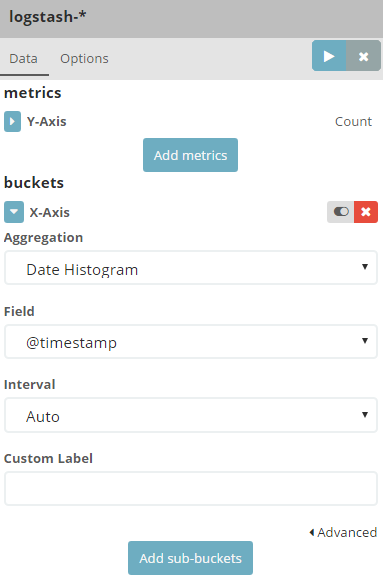
按下 ▶ 後可以看到 x軸產生出 count、y軸產生出 timestamp時間軸,這樣就完成了摺線圖的框架。目前裡面顯示的線圖還不是我們需要的資訊,目前顯示的只是這段時間內所有紀錄所產生的 "存取量/時間" 圖而已。
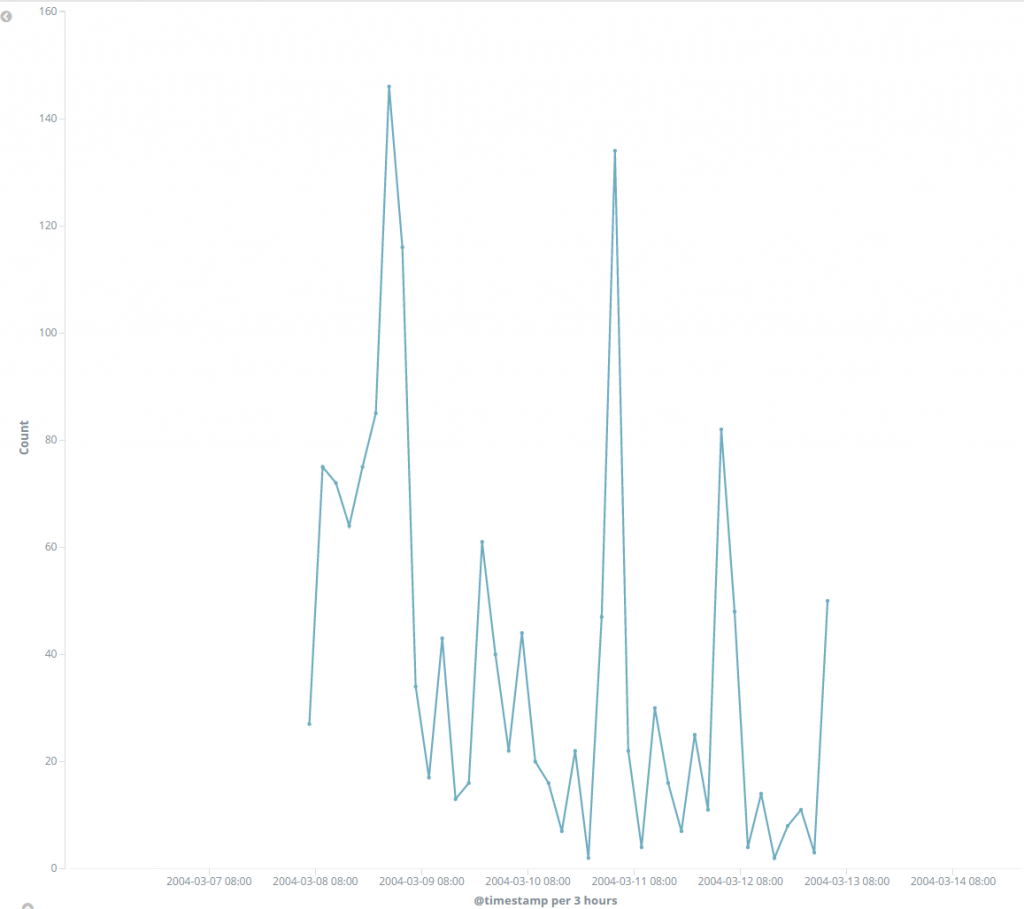
讓我們把我們想知道的 http response 資料加進聚合條件,按下 Add sub-buckets 選擇 Split Lines。
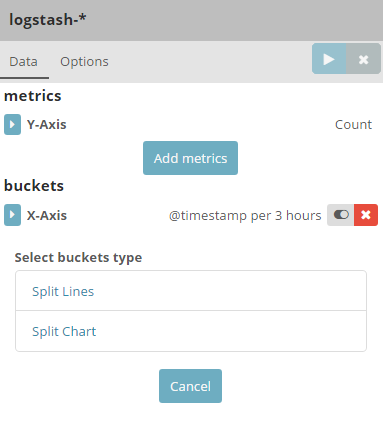
設定 Sub Aggregation : Terms 並選擇我們想要的屬性 Field : response.keyword。其實往後如果你在 logstash filter 有切分出各種屬性,且帶有固定可識別的內容的話 Terms 是你在繪製圖表的好幫手。以這次來說他直接依據 response 出現的內容幫我們分出了 200, 404, 301 等狀態。到這裡算成功的讓我們的 response 依據時間與狀態在線圖上表現出來囉。
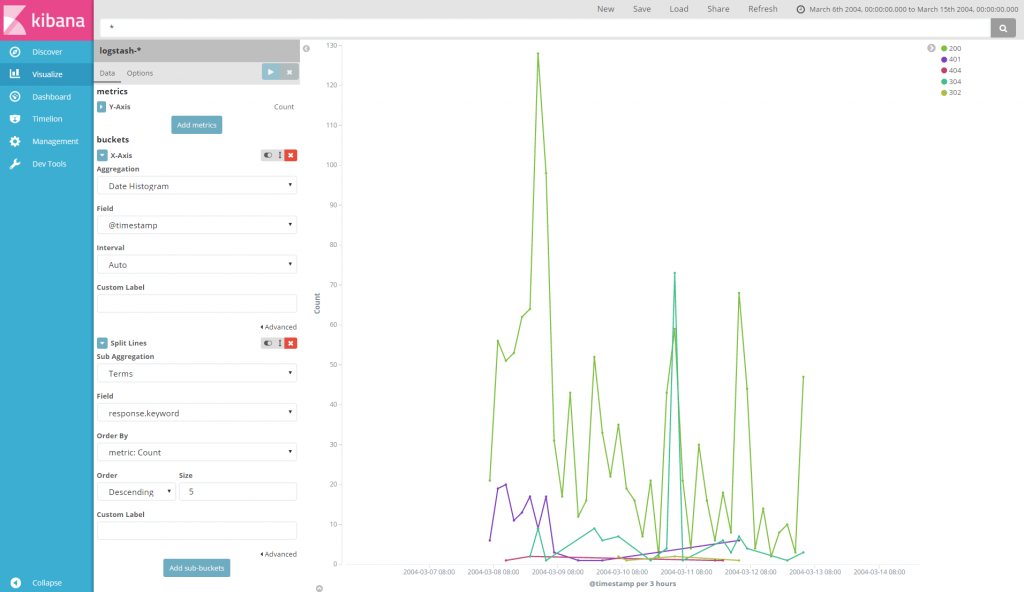
另外跟大家分享一下氣泡圖的產生方式其實超簡單,剛剛的設置都不變,只在左上方 Option 取消勾選 Show Connecting Lines,並且按下 Add mertics 於 y軸設置增加 Dot Size 即可。如此一來點的大小就會隨著次數改變,使我們輕易看出顯著改變的地方。